【Excel】積み上げ棒グラフを並べて比較したい時は
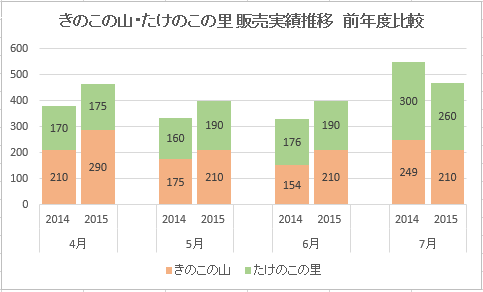
※この画像のグラフや数値は、エクセルの表とグラフ機能の説明の為に作成したフィクションです。このサンプルデータに関するご意見等はぜひともお控えください。
みなさんはきのこの山派ですか、たけのこの里派ですか(チョコレートのお菓子のお話です)。この論争は特にインターネット上では非常に長きに渡り続いておりまして、お互いが一歩も譲らない上に勢力は五分五分という、まさに膠着状態となっております。
かくいう私は子供の頃は断然たけのこの里派でしたが、大人になってみるときのこの山が好きになってきた気がするという、なんとも優柔不断・博愛主義・只のミーハー的な体たらく。この件について語る資格もございません。
さて、そんな事は一旦置いておきまして、本題に入ります。
積み上げ棒グラフ
本日はExcelのグラフのお話です。「積み上げ棒グラフ」ってありますよね。文字通り、棒グラフで各要素を異なる色で積み上げて表示するもので、全体量とその割合を把握するのにもってこいのグラフです。棒グラフの長さを全て同じ100%にすると、全体に対する構成比をさらにわかりやすく表現する事ができます。それは「100%積み上げ棒グラフ」という感じの名前ですよね。(100%積み上げ横棒とか、100%積み上げ縦棒とか)
なるべく美しい見た目で積み上げ棒グラフでの比較を作る
さて、この「積み上げ棒グラフ」。使う機会が多い方と少ない方、はたまた全く使ったことがない方様々だと思いますが、今回は上の画像のように、「積み上げ棒グラフで全体量と各要素の構成比を把握しつつ、数か月分の推移と各月の前年度比較がいっぺんにできそうなグラフをなるべく美しく」作成してみたいと思います。サンプルとして、きのこの山とたけのこの里の売れ行きを比べる風のデータにしています。
普段グラフをあまり使わない方がノーヒントで上記画像のような見た目を作ろうとすると、おそらく以下のような感じになると思います。
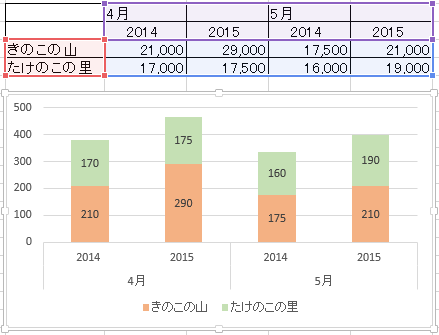
これも別に悪くはないですね。ただ、同月の前年との比較(2014と2015)が間隔が少し広いかなーという感じもしますし、このまま6月、7月、8月…と続いていくと横に長ーいグラフになってしまいそうです。ちょっと調整してみましょう。
「要素の間隔」を調整してみる
さて、とりあえず「同じ月の棒グラフ同士をもう少し近づけよう」というのを試してみます。どのような方法でも良いのですが、データ系列の書式設定で系列のオプションを表示させます。(例えば、棒グラフを選択した状態で「グラフツール」>「書式」>「選択対象の書式設定」を選択>データ系列の書式設定が表示されます)
エクセル2013では画面右側にこんな感じに表示されるはずです。

ここの、「要素の間隔」の%を例えば40%とかにしてみます。そうすると棒グラフの間隔が狭くなります。(その代わり、横に広がりますのでグラフそのもの(グラフエリア)の幅を調整すると良いと思います。)すると、以下のような感じに。
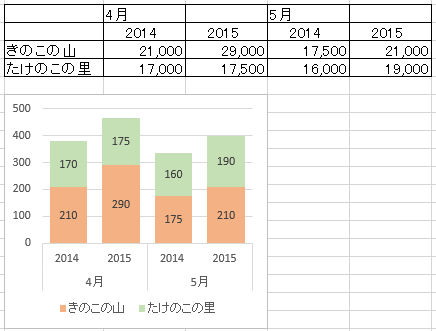
こちらは、要素の間隔を40%にして、グラフエリアを狭めています。ただ、この状態で2ヶ月の比較ではなく、例えば上半期(6ヶ月間)の数字を表示するとなると、以下のような見え方になります。う~ん。
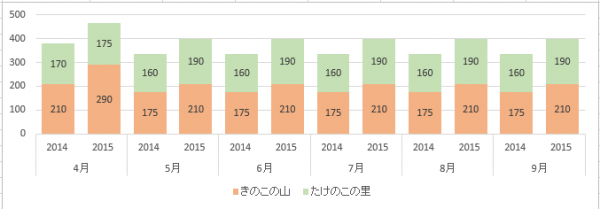
こうなってくると、少し各月の間隔が気になってきます。少し狭いからなんだか美しくないかなーと。4月と5月の間をもう少し空けてみよう!と思います。
どういうことだってばよ…
結論からお見せいたします。参照する表をこうします。

各月の間に1列追加します。そして、赤丸の部分に空白スペースを入れてグラフを作成すると、こうなります。
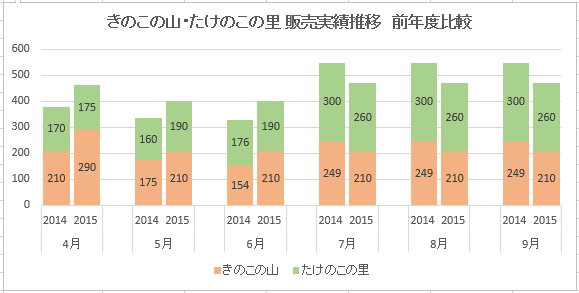
おお。これでなんだか美しくなったような。このグラフであれば、全体の推移もわかりますし、単月の各要素の構成もわかります。さらに、全ての視点で前年比較が出来るという。割りと全方位的なグラフになった気がしますね。
ただ、前述の列を追加して空白を入れた表は、あくまでグラフ作成用に編集するのであって、データベースとしてはとても不適切ですので、普段の数値管理をする上では注意が必要ですね。
数値やデータをグラフ化するのは、視覚的にわかりやすくする為です(だと思います)。せっかく作成するグラフですから、用途に合わせて見やすいものに出来ると良いですね。そのデータから何を伝えたいのか、どういう分析をしたいのかによって、グラフの種類を選択するわけですが、「その先の設定や工夫」も意外と大切なのかなと思う今日この頃です。
それではまた!
「パソコン教室わかるとできる」は教室数トップクラスのパソコン教室なので安心して通っていただけます。全国に約170教室展開していますので、まずはお近くの教室までお気軽に無料体験をお申し込みください!
・無料体験のお申し込みはこちら





